coreldraw(CDR)是一款由加拿大公司开发的专用于做平面设计的工具,全称是:CorelDRAW Graphics Suite。CorelDRAW(CDR)可以说是一款比较领先的图形设计软件,受到非常多的专业人士、设计爱好者及小型企业的追捧。小编为大家搜集的是Coreldraw 2017版,有兴趣的小伙伴们可以下载体验。

CorelDraw 2017新增功能
1、LiveSketch 工具
2、增强节点、手柄和矢量预览
3、卓越的交互式滑块
4、自定义节点形状
5、功能强大的触控笔功能增强
6、导入原有工作区
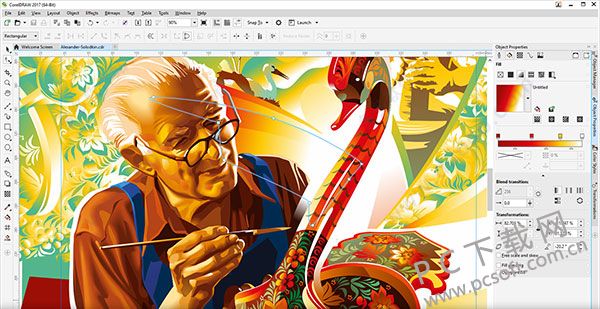
CorelDraw 2017使用方法
在CorelDRAW 2017如何使用图形状工具为对象造形
1、首先请运行打开Coreldraw 2017,然后在菜单栏处选择【文件】——【新建】一个画布,在新建页面里设置当前画布的文件名字及大小等信息。
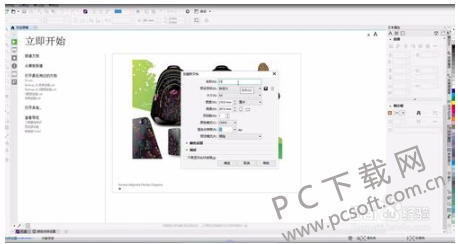
2、新建画布后需要我们开始作图,选择左侧功能栏处的【矩形】工具,随意全画个图案。
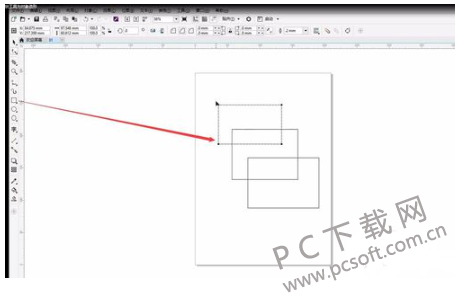
3、作好图后选中任意一个矩形图案并选择左侧工具栏的第二个工具,在这个工具里我们可以设置当前矩形的一些形状变化,如:修改圆角、扇形、倒菱形。
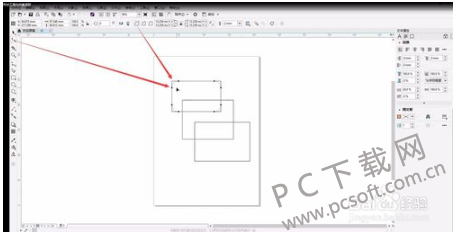
4、选择好形状后选择填充工具填充合适的颜色即可完成。
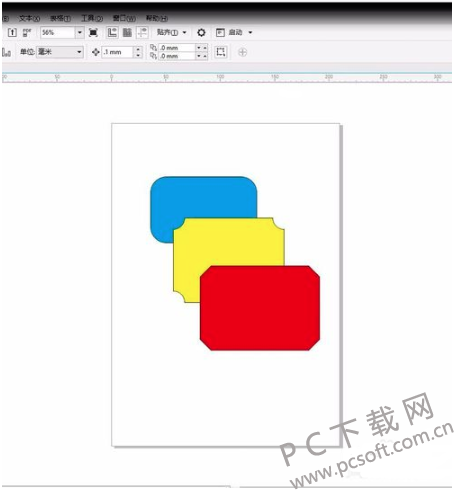
CorelDraw 2017常见问题
Coreldraw 怎么抠图?
方法一:
1、请选择左侧功能栏中的形状工具来编辑位图。
2、找到整形工具后点选需要的位图,然后你可以借助增删节点去除不需要的轮廓空白部分。(记得提前将节点曲线化处理)
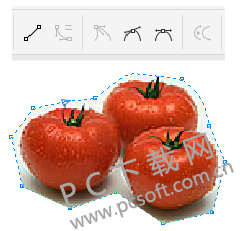
方法二:
1、请在Coreldraw 2017软件菜单栏处将【位图颜色遮罩】调出,然后你就可以借助阵图色彩遮罩功能抠图了。
2、打开阵图色彩遮罩后,借助滤镜中色彩遮罩工具调整到一个合适的数值选中需要的抛弃的底色单击【应用】就可以成功去掉多余的位置了。针对单调的色调比较管用哦。
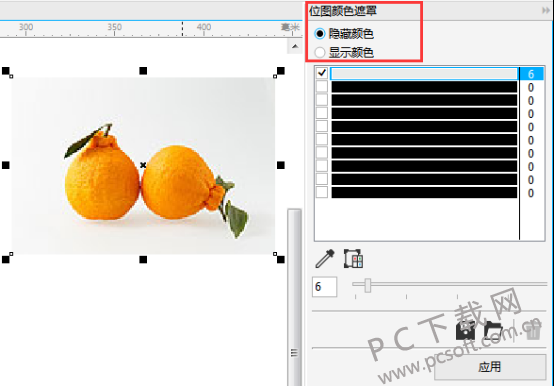
coreldraw怎么保存jpg格式?
1、首先将你创作好的作品借助快捷键Ctrl + S或是选择菜单栏处的【文件】——【导出】/【另存为】进行保存。
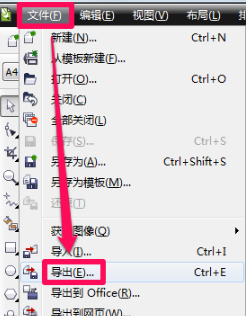
2、进入到保存信息设置选择界面后选择【保存类型】——jpg格式
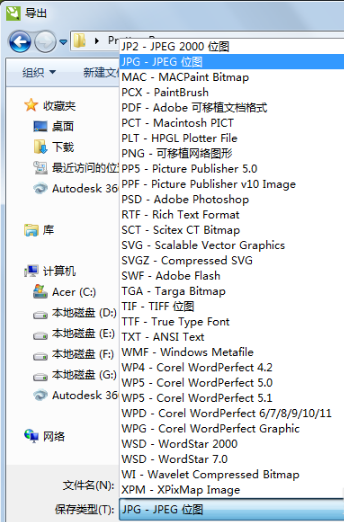
3、你也可以设置作品的名称哦,在保存类型上方的输入框中输入需要的名字即可。最后我们单击【导出】即可保存为jpg格式了。
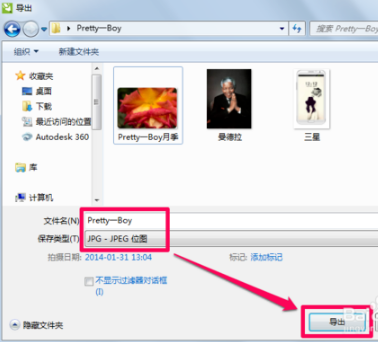
Coreldraw怎么修改文字?
1、将你需要修改文字的作品导入到Coreldraw 2017中,然后选择左侧功能栏处的【字】工具。
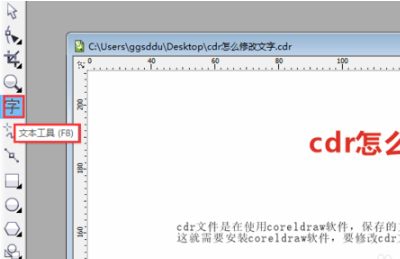
2、选好工具后,用该工具选择你需要修改的文字删除并输入想要的文字即可。
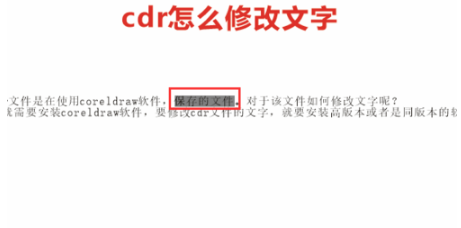
3、以下截图是小编修改后的文字信息截图:
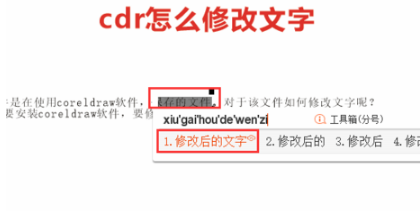
4最后,选择左上角的【问价】——【保存】即可修改文字成功。
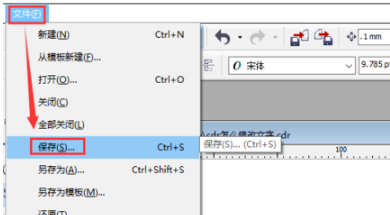
CorelDraw 2017常用快捷键
保存当前的图形 【Ctrl】+【S】
打开编辑文本对话框 【Ctrl】+【Shift】+【T】
撤消上一次的操作 【Ctrl】+【Z】
撤消上一次的操作 【Alt】+【Backspase】
垂直定距对齐选择对象的中心 【Shift】+【A】
垂直分散对齐选择对象的中心 【Shift】+【C】
垂直对齐选择对象的中心 【C】
打开一个已有绘图文档 【Ctrl】+【O】
打印当前的图形 【Ctrl】+【P】
CorelDRAW和Illustrator工具比较
CorelDRAW和Illustrator两款工具都是主要被用于矢量图设计,两款软件大致上来说功能都差不多,各有其特色优势。但如果说上手使用效果来说,CorelDRAW可能要比Illustrator简单点,更容易操作。而Illustrator则是功能更为精细分类较多,操作稍稍繁琐。
总结:两款软件都可以实现你想要的效果,但如果你想选择操作简单点的矢量图设计图形工具可以选择CorelDRAW。如果你更注重细节可以选择Illustrator。在这里小编为大家奉上Illustrator传送门:https://www.pcsoft.com.cn/soft/36879.html
Coreldraw 2017更新日志
修改bug
优化用户反馈的问题,提升细节体验
小编推荐:Coreldraw是一款备受行业公认具备创意的矢量图形设计软件,而小编为大家推荐的这款Coreldraw 2017版也算是cdr系列中较为完善的版本了。还有一点就是Coreldraw官方是需要购买才可以使用。感兴趣的还可以下载轻松水印、keyshot、照片格式转换器




 豆包电脑版
豆包电脑版
 鲁大师
鲁大师
 QQ浏览器
QQ浏览器
 360浏览器
360浏览器
 抖音电脑版
抖音电脑版
 微信
微信
 腾讯电脑管家
腾讯电脑管家
 Microsoft Excel 2020
Microsoft Excel 2020












 搜狗浏览器
搜狗浏览器
 360软件管家
360软件管家
 腾讯视频播放器
腾讯视频播放器
 优酷客户端
优酷客户端
 爱奇艺
爱奇艺
 向日葵远程控制软件
向日葵远程控制软件
 网易云音乐
网易云音乐
 WPS Office
WPS Office
 CorelDraw X4
CorelDraw X4
 腾讯应用宝
腾讯应用宝
 百度网盘
百度网盘
 游戏加加
游戏加加
 网易MuMu12
网易MuMu12
 Origin橘子平台
Origin橘子平台
 迅雷11
迅雷11
 AutoCAD2007
AutoCAD2007
 益盟操盘手
益盟操盘手
 千牛卖家版
千牛卖家版






























